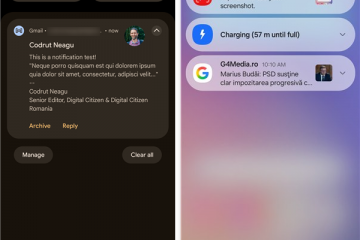Windows 11 är den nya versionen av operativsystemet från Microsoft som kommer med ett nytt användargränssnitt och massor av nya funktioner. Windows 11 har några nya hårdvarukrav som tillåter endast moderna system att vara kompatibla med operativsystemet. Dessa nya krav och bakgrundsförändringarna har därför krävt nya drivrutiner för många befintliga hårdvarukomponenter inklusive fingeravtryckssensorer.
Om du äger en enhet som använder en Goodix fingeravtryckssensor så kanske du redan är bekant med turbulensen. Goodix fingeravtryckssensorer, beroende på märke och modell, har stött på många problem när det gäller kompatibilitet med Windows 11. Vissa av dessa problem beror på inkompatibilitet med Windows Hello på Windows 11 medan andra beror på inkompatibla drivrutiner.
Om du har stött på det här problemet, så här kan du ladda ner dina drivrutiner och felsöka Goodix Fingerprint-kompatibilitet med Windows 11.
Hur du laddar ner Goodix Fingerprint Driver för Windows 11
Det rekommenderas starkt att du laddar ner Goodix Fingerprint Driver som är relevant för din enhet med hjälp av din OEM-support. Om dessa drivrutiner inte fungerar för dig kan du prova att använda generiska drivrutiner som är tillgängliga via tredje parts webbplatser och Microsoft. Du kan sedan gå vidare till att felsöka dina drivrutiner på Windows 11 med hjälp av nästa avsnitt. Låt oss komma igång.
Metod 1: Använda ditt OEM-verktyg
De flesta enheter med en fingeravtryckssensor kommer med ett inbyggt OEM-verktyg som hjälper till att ge support, oavsett om det är en bärbar dator, 2-i-1 eller surfplatta. Du kan använda samma verktyg för att uppdatera drivrutiner på ditt system, vilket i sin tur ska hjälpa dig att få den senaste drivrutinen för din Goodix Fingerprint sensor.
De senaste drivrutinerna från din OEM bör vara kompatibla med Windows 11 och bör därför få din fingeravtryckssensor igång igen på din PC. Du kan hitta verktyg för de vanligaste OEM:erna länkade nedan. Hitta en som matchar din enhet och uppdatera dina fingeravtryckssensordrivrutiner med densamma.
Metod 2: Använda din OEM-supportwebbplats
Om din OEM inte har ett dedikerat verktyg för att uppdatera dina drivrutiner automatiskt kan du använda supportwebbplatsen istället. De flesta OEM-tillverkare har dedikerade webbsidor för sina tillverkningsenheter som låter dig ladda ner manualer och drivrutiner som är specifika för enheten. Vi kan använda detta till vår fördel för att hitta och ladda ner de senaste drivrutinerna för fingeravtryckssensorn som utfärdats för din enhet av din OEM.
Besök helt enkelt supportsidan som är relevant för din enhetsmodell på din OEM-webbplats så bör du kunna hitta de relevanta drivrutinerna i avsnittet Drivrutiner. Vi har listat supportwebbplatserna för alla vanliga OEM-tillverkare som använder Goodix Fingerprint Sensor nedan.
Metod 3: Använda en tredjepartswebbplats
Om du vid det här laget fortfarande inte har hittat relevanta drivrutiner för din fingeravtryckssensor så kan det vara dags att prova generiska drivrutiner. De flesta tredjepartswebbplatser har drivrutiner för vanliga hårdvarukomponenter för enkel användning. Vi rekommenderar att du använder något av alternativen nedan för att kontrollera vilken drivrutin som är kompatibel och fungerar med din fingeravtryckssensor.
Metod 4: Använda Microsoft Update-katalogen
Du kan också välja att använda generiska drivrutiner som utfärdats av Microsoft av OEM-tillverkare. Om drivrutiner tillgängliga på tredjepartswebbplatser inte fungerade för dig, är chansen stor att dessa drivrutiner kan göra susen. Använd länken nedan för att besöka Microsoft Update-katalogen i din favoritwebbläsare. Du kan sedan bläddra i listan och se alla drivrutiner som utfärdats av Microsoft för Windows. Var och en av dessa drivrutiner är kompatibla med en specifik version. Vi rekommenderar att du laddar ner de som är mest relevanta för ditt system och försöker uppdatera dina drivrutiner. Detta bör hjälpa ditt Goodix Fingerprint att fungera som förväntat i Windows 11.
Microsoft Update Catalog | Länk
Hur man åtgärdar Goodix Fingerprint Driver som inte fungerar på Windows 11
Om din Goodix Fingerprint-drivrutin fortfarande vägrar att fungera som avsett i Windows 11 kan du vara stöter på problem som är specifika för din enhet. Vi kan felsöka detsamma genom att utföra några kontroller för att säkerställa att allt har konfigurerats som avsett på ditt system. Vi kan sedan prova vanliga korrigeringar från andra användare runt om i världen som lyckas fixa problem med Goodix fingeravtryckssensor. Låt oss komma igång.
Steg 1: Utför dessa kontroller
Låt oss börja med att utföra några kontroller på ditt system. Se först till att allt är uppdaterat som avsett på ditt system med hjälp av avsnittet nedan.
Kontroll 1: Kontrollera och installera drivrutinsuppdateringar
Tryck på Windows + X på ditt system och klicka på Enhetshanteraren.
Fönstret Enhetshanteraren öppnas.
Hitta nu din fingeravtryckssensor i listan över enheter. Det kan vara lite knepigt att hitta det men utforska alla alternativ väl. Högerklicka på den när den hittats.
Klicka på Uppdatera drivrutin.
Klicka på Sök automatiskt efter drivrutiner.
Om några drivrutinsuppdateringar finns tillgängliga för din Goodix-sensor kommer densamma att installeras under denna process. Om Windows tror att de rätta drivrutinerna redan är installerade för dig, kommer det att visa skärmen nedan. Klicka på Stäng när du är klar.
Nu har du säkerställt att du kör de senaste tillgängliga drivrutinerna för din fingeravtryckssensor på ditt system.
Kontroll 2: Kontrollera och installera Windows-uppdateringar
Tryck på Windows + i och klicka på Windows Update.
Klicka på Sök efter uppdateringar.
Ladda ner och installera alla väntande Windows-uppdateringar som är tillgängliga för ditt system. När den har installerats startar du om enheten.
Kontroll 3: Kontrollera din fingeravtrycksläsare i enhetshanteraren
Enhetshanteraren kan hjälpa dig att diagnostisera massor av problem med dina hårdvarukomponenter. Vi kommer att använda samma sak för att kontrollera fingeravtryckssensorn på din enhet. Följ stegen nedan för att hjälpa dig med processen.
Tryck på Windows + X och klicka på Enhetshanteraren.
Leta nu efter din fingeravtryckssensor i den här listan.
Om din fingeravtryckssensor dyker upp i listan utan en varningsskylt, fungerar allt som det är tänkt för ditt system. En kompatibel drivrutin har installerats och körs utan problem. Om din fingeravtryckssensor inte visas i den här listan betyder det att du sannolikt har hårdvaruproblem. Du kan också sakna relevanta drivrutiner för din fingeravtryckssensor från ditt system. Om fingeravtryckssensorn dyker upp i den här listan med en varningsskylt betyder det att sensorn detekteras av ditt system men inte kan fungera som avsett. Detta kan hända på grund av drivrutinskonflikter, bakgrundsproblem eller på grund av maskinvarufel.
Beroende på din nuvarande situation kan du använda en av korrigeringarna från avsnittet Fixar i inlägget nedan.
Kontroll 4: Kontrollera kompatibilitet med Windows 11
Windows 11-kompatibilitet har också en stor roll att spela när det kommer till fingeravtryckssensorer på moderna enheter. Windows 11 kräver TPM 2.0 och Secure Boot för att alla säkerhetsfunktioner ska fungera korrekt. Som det händer är Windows Hello en del av detta nya säkerhetslager vilket innebär att inkompatibla enheter inte kan använda Windows Hello. Om du kringgick Windows 11-kraven under uppgraderingsprocessen kan det vara anledningen till att din fingeravtryckssensor inte fungerar på Windows 11.
Tyvärr har du i sådana scenarier inte så mycket val för att skaffa din Goodix sensorn är igång igen. Du kan antingen prova att uppgradera din hårdvara så att den är Windows 11-kompatibel eller byta tillbaka till Windows 10 så att din fingeravtryckssensor kan fungera som avsett med äldre drivrutiner.
Kontroll 5: Sök efter BIOS-uppdateringar
Vi rekommenderar också att du söker efter väntande BIOS-uppdateringar för din enhet. BIOS-uppdateringar hjälper till att fixa stora buggar och introducerar nya funktioner på enheter beroende på hårdvarukompatibilitet. Det kan vara så att din fingeravtryckssensor kräver en BIOS-uppdatering från din tillverkare för att fungera som avsett på Windows 11 med dess TPM-och Secure Boot-krav. De flesta BIOS-uppdateringar utfärdas via Windows Update nuförtiden. Du kan använda stegen nedan för att kontrollera detsamma på din PC.
Tryck på Windows + i och klicka på Windows Update.
Klicka Sök efter uppdateringar.
Din BIOS-uppdatering bör visas i listan över väntande uppdateringar på skärmen. Om den inte gör det klickar du på Avancerade alternativ.
Klicka Valfria uppdateringar.
Leta nu efter eventuella BIOS-uppdateringar som är tillgängliga för din PC på denna skärm. Klicka på Ladda ned och installera för att installera detsamma på din dator. Starta om din dator när du uppmanas. BIOS bör nu uppdateras på ditt system.
Om dock BIOS-uppdateringar inte visas i Windows Update, rekommenderar vi att du kontrollerar din OEM-supportsida som är specifik för din enhet och modell. Du kan sedan ladda ner och installera den relevanta senaste BIOS som är tillgänglig för ditt system.
Kontroll 6: Kontrollera och rengör din sensor
Sistligen rekommenderar vi att du kontrollerar och rengör din sensor noggrant. Börja med att leta efter större repor, bucklor, hack eller märken. Dessa kan indikera fysisk skada som kan vara en indikation på ett internt maskinvaruproblem. Dessutom kan smutsiga sensorer känna igen fingeravtryck felaktigt, vilket kan vara anledningen till att din sensor inte fungerar som avsett. Om din fingeravtryckssensor verkar vara skadad rekommenderar vi att du tar enheten till en servicetekniker för att verifiera detsamma. I sådana fall kan det vara det enda alternativet att byta ut sensorn.
Steg 2: Testa dessa korrigeringar
Nu när du har kontrollerat enhetens inställningar kan du använda korrigeringarna nedan beroende på på ditt problem för att försöka fixa din Goodix fingeravtryckssensor. Låt oss komma igång.
Korrigering 1: Installera om dina drivrutiner
Vi rekommenderar först att du tvingar bort dina fingeravtrycksdrivrutiner och installerar om dem manuellt. Detta kommer att förhindra att Windows installerar generiska drivrutiner och ställer in standardbeteendet när du startar om ditt system. Dessutom kommer detta också att säkerställa att du inte har flera drivrutiner för samma enhet installerade på ditt system. Detta kan orsaka bakgrundskonflikter i vissa fall som kan hindra din fingeravtrycksdrivrutin från att fungera som avsett. Vi kommer att använda DriverStoreExplorer för att tvinga bort våra drivrutiner. Du kan sedan installera om de senaste drivrutinerna för dina fingeravtryckssensorer som vanligt. Detta bör hjälpa till att få din fingeravtryckssensor igång igen i de flesta fall. Följ stegen nedan för att hjälpa dig med processen.
DriverStoreExplorer | Ladda ner länk
Besök länken ovan och ladda ner den senaste versionen av DriverStoreExplorer på din PC. När du har laddat ned, extrahera arkivet och dubbelklicka på Rapr.exe.
DriverStoreExplorer kommer nu att starta och skanna din enhet efter alla installerade drivrutiner. När listan har samlats använder du kolumnen Enhetsnamn för att identifiera drivrutinerna för din fingeravtryckssensor.
Markera rutorna för alla relevanta fingeravtrycksdrivrutiner som är installerade på ditt system.
Markera nu rutan för Tvingad radering till höger. p>
Klicka slutligen på Ta bort drivrutiner.
Klicka OK för att bekräfta ditt val.
Starta om din enhet nu för gott. När du har startat om, installera om de senaste tillgängliga drivrutinerna för din fingeravtryckssensor. Goodix fingeravtrycksdrivrutiner bör nu fixas på din enhet.
Åtgärd 2: Använd en äldre version av drivrutinen
Vissa användare har lyckats åtgärda problemet genom att helt enkelt byta till en äldre version av Goodix Fingerprint-drivrutinen. Du kan prova att göra samma sak på din PC.
Vi rekommenderar att du provar drivrutiner som går några månader tillbaka och sedan en drivrutin som är minst ett år gammal. Slutligen, om du har den ursprungliga drivrutinen i din återställningsmedia eller partition kan du också prova densamma för att se vilken som fungerar bäst för dig.
Vi rekommenderar att du avinstallerar din nuvarande drivrutin med hjälp av guiden DriverStoreExplorer ovan. Du kan sedan installera en äldre drivrutin och se vilken som fungerar bäst för din PC som kör Windows 11.
Fix 3: Använd en äldre BIOS för ditt system
Om du nyligen fick ett BIOS uppdatera och sedan byta till en äldre version kan hjälpa dig att lösa problemet. Att byta till äldre BIOS kanske inte är möjligt för vissa system beroende på din OEM, du bör kunna ta reda på mer om det på enhetens supportsida.
Vi rekommenderar att du byter till en äldre BIOS på din enhet. diskretion. Många BIOS-uppdateringar korrigerar säkerhetsbrister och utnyttjar avgörande för vissa arbetsscenarier. Ditt arbete kan kräva den senaste BIOS-uppdateringen från din OEM beroende på enhetens aktuella säkerhetsfunktioner.
Nedgradering till ett äldre BIOS bör hjälpa till att få din Goodix Fingerprint sensor att fungera igen om en nyligen genomförd uppdatering orsakade problem med Windows 11.
Åtgärd 4: Avinstallera USB-anslutningshanterare (tillfälligt)
Detta är en annan korrigering som hittats av communityn som rekommenderas för system som inte kan nedgradera till ett äldre BIOS. Vissa enheter använder USB-hubben för att driva andra enheter i ditt system, särskilt bärbara datorer.
Detta kan i sin tur leda till konflikter med energihantering när du använder en kombination av uppdaterade USB-drivrutiner men föråldrade drivrutiner för fingeravtryckssensor eller drivrutiner som är är inte kompatibel med Windows 11 ännu.
I sådana fall verkar avinstallation av USB-anslutningshanterare tillfälligt lösa problemet. Använd stegen nedan för att hjälpa dig med processen.
Tryck på Windows + X och välj Enhetshanteraren.
Dubbelklicka USB-anslutning Hanterare.
Högerklicka på din USB-anslutningshanterare och välj Avinstallera enhet.
Klicka Avinstallera igen.
De vice kommer nu att avinstalleras från ditt system. Starta bara om din enhet så installeras anslutningshanteraren automatiskt när din enhet startar upp. Din fingeravtryckssensor bör nu fungera som vanligt om den fick ström från ditt USB-hubb.
Sista utvägar
Om du vid det här laget fortfarande har problem med Goodix Fingerprint-drivrutinen är det dags för några drastiska åtgärder. Vi rekommenderar att du först försöker återställa till en fungerande återställningspunkt.
Du kan sedan återställa din dator om problemet inte är åtgärdat och slutligen återgå till Windows 10 om allt annat inte fungerar.
Följ ett relevant avsnitt nedan beroende på dina nuvarande inställningar.
Alternativ 1: Återställ din dator
Systemåterställning kan hjälpa dig att återställa din dator till ett tidigare känt arbetsläge med hjälp av en gammal återställningspunkt. Följ stegen nedan för att hjälpa dig med processen.
Starta Start-menyn, sök efter Kontrollpanelen och starta samma från dina sökresultat.
Klicka på rullgardinsmenyn i det övre högra hörnet och välj Stora ikoner.
Klicka Återställning.
>
Klicka på Öppen systemåterställning.
En rekommenderad återställningspunkten kommer att vara automatisk atiskt valt för din enhet. Om det är ett tidigare känt arbetsläge för din Goodix fingeravtryckssensor kan du fortsätta med detsamma.
Om inte klickar du på Välj en annan återställningspunkt.
Klicka Nästa.
Klicka nu och välj en systemåterställningspunkt när din fingeravtryckssensor fungerade.
Klicka Nästa.
Klicka Slutför.
Ditt system kommer nu att återställas till den valda återställningspunkten. Om din sensor stötte på drivrutinsproblem på grund av en nyligen installerad app, drivrutin eller uppdatering bör problemet nu vara åtgärdat på ditt system.
Alternativ 2: Återställ din dator
Att återställa din dator kan hjälpa dig att börja från början samtidigt som du behåller de flesta av dina lokala data. Vi rekommenderar att du använder alternativet Ta bort allt när du återställer din dator för att säkerställa att du inte slutar använda de för närvarande installerade drivrutinerna för din Goodix fingeravtryckssensor. Följ stegen nedan för att hjälpa dig med processen.
Tryck på Windows + i och klicka på Återställning.
Klicka på Återställ PC bredvid Återställ den här datorn.
Klicka Ta bort allt.
Windows kommer nu att klara filer och hämta nödvändig data från molnet. När du är klar klickar du på Hämta moln.
Obs! Vi rekommenderar inte att du använder alternativet Lokal ominstallation om det inte är nödvändigt. Du kanske står inför en Windows-tjänst eller appbakgrundskonflikt som kan föra vidare till din nyligen återställda konfiguration. Om du däremot inte har tillgång till nätverket kan du prova att använda en Lokal ominstallation för att se om det löser problemet.
Klicka på Ändra inställningar >.
Anpassa nu dina återställningsalternativ baserat på dina nuvarande preferenser och behov.
Klicka Bekräfta.
Klicka Nästa.
Fönster ws kommer nu att bearbeta och göra saker redo baserat på dina valda alternativ. När det är gjort kommer du att meddelas om ändringarna som kommer att göras på din dator. Klicka på Återställ.
Och det var allt! Din Windows 11 PC kommer nu att återställa sig själv baserat på dina preferenser. Din PC kommer att starta om några gånger under denna process. Detta är normalt och du bör inte avbryta denna process förrän du möts av Windows 11 OOBE-skärmen.
Alternativ 3: Återgå till Windows 10
Ditt sista alternativ vid det här laget är helt enkelt att återgå till Windows 10 eftersom din dator kan ha kompatibilitetsproblem på grund av Windows 11 och dess ändringar.
Du kan sedan använda din kända drivrutin för Goodix fingeravtryckssensor för att få allt igång igen. Använd det här omfattande inlägget från oss för att återgå till Windows 10.
Istället för att använda Windows 11 ISO som länkas i guiden, använd Windows 10 ISO som länkas nedan. Du kan sedan uppdatera dina PC-drivrutiner efter den första installationen, vilket bör få din Goodix-sensor att fungera igen.
Vi hoppas att det här inlägget hjälpte dig att enkelt skaffa din Goodix-drivrutin och fixa den om du stöter på problem. Om du har fler frågor får du gärna släppa dem i kommentarerna nedan.